Check-Out
Funcionamiento
Con el Check-Out, las versiones de un componente y su contenido (por ej. un proyecto) son copiados desde el archivo del servidor en el archivo del cliente (directorio de trabajo) de su equipo local.
 El sistema octoplanty la función de Check-Out está basada en el uso de componentes.
El sistema octoplanty la función de Check-Out está basada en el uso de componentes.
- Durante el check-out siempre se descarga la totalidad del componente. No es posible descargar partes de un componente. Es posible descargar varios o todos los componentes por vez.
- Los componentes pueden ser descargados cuando hay conexión con el servidor.
Vista del árbol de proyectos
Antes de ejecutar el check-out, tenga en cuenta las diferentes vistas en el árbol de proyectos:
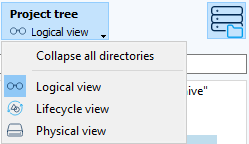
Con el botón ![]() se muestran todos los directorios disponibles en el servidor. Los directorios que no fueron descargados se muestran en gris.
se muestran todos los directorios disponibles en el servidor. Los directorios que no fueron descargados se muestran en gris.
- Vista lógica
- Vista de ciclo de vida
- Vista física
La vista lógica muestra todos los elementos de un proyecto que pueden ser comparados. La vista lógica depende del comparador definido para el tipo de componente.
Esta vista muestra el ciclo de vida completo de un proyecto, es decir, todas las versiones del componente a excepción de la versión base.
La vista física muestra la estructura de carpetas de la misma manera que el administrador de archivos. Los componentes son representados con el símbolo del tipo de componente.

